O suporte a várias moedas no Zoho CRM ajuda você a lidar facilmente com transações comerciais no mercado global. Se você lida regularmente com clientes e fornecedores internacionais, a Multi-Currency facilitará a compra e venda internacional. Com o suporte a várias moedas no Zoho CRM, você pode:
Gerenciar várias moedas
- Estime o valor de uma oportunidade usando a moeda em que você negocia e também na moeda local do cliente.
- Gere e exiba relatórios na moeda da sua organização.
- Importe um único arquivo que contenha dados com valores em várias moedas.
- Elimine as complexidades em empresas multinacionais.
- Consolide facilmente dados financeiros de vários locais da empresa.
- Minimize as conversões manuais e traga eficiência automatizada.
- Gere relatórios perspicazes de transações em várias moedas.
- Terminologias

- Somente usuários com perfil de administrador podem ativar esse recurso e adicionar moedas.
- Uma vez ativado, esse recurso não pode ser desativado.
- O administrador pode adicionar várias moedas.
- Não é possível atualizar em massa a moeda do registro (ou seja, o campo Moeda) para os registros.
- Não há suporte para várias moedas no módulo Previsões. A previsão está disponível apenas na Moeda Inicial.
Ativar Multi-Moedas & Adicionar Moeda Doméstica
Os usuários com perfil de administrador precisam primeiro ativar esse recurso adicionando a moeda inicial. Por favor, note que uma vez ativado, você não pode desativar este recurso Multi-Moeda.
Na ativação:
- O sistema levará um tempo para aplicar a Moeda Inicial como a Moeda do registro para todos os registros existentes na conta do CRM.
- Todos os usuários com o perfil de administrador definido pelo Zoho receberão um e-mail informando que o recurso de várias moedas está ativado na conta CRM da organização.
- As taxas de câmbio para os recordes existentes serão definidas como 1.
- O campo Localidade da moeda não estará disponível em Ir para Configuração > Detalhes Gerais > da Empresa.
Para ativar a moeda múltipla & adicionar moeda
inicial
- Vá para Configuração > Detalhes Gerais > da Empresa.
- Na página Detalhes da Empresa, vá para a guia Moedas
- Selecione a Moeda Inicial necessária na lista suspensa.
Observe que a moeda doméstica não pode ser alterada. O formato da moeda selecionada será mostrado.
- Clique no link Personalizar para alterar o seguinte:
- Selecione o Separador de Mil na lista suspensa.
- Selecione as Casas decimais na lista suspensa.
- Selecione o separador decimal na lista suspensa.
- Clique em OK.
- Selecione o Separador de Mil na lista suspensa.
- Clique em Confirmar.
Adicionar várias moedas
Depois de ativar o recurso adicionando a moeda inicial, o administrador pode adicionar outras moedas que a empresa usa para negócios. Outros usuários poderão selecionar essas moedas para usá-las como moeda de registro ao criar leads, contatos, negócios, etc.

- O campo Moeda estará disponível nos registros somente depois que a multimoeda for ativada.
- Os campos definidos pelo sistema - Moeda e Taxa de câmbio podem ser removidos do layout se não houver campos Tipo de moeda no layout. A qualquer momento, se um campo Tipo de moeda for adicionado ao layout, automaticamente os campos definidos pelo sistema - Moeda e Taxa de câmbio serão adicionados.
Para adicionar várias moedas
- Vá para Configuração > Detalhes Gerais > da Empresa > Moedas.
- Clique no botão Adicionar.
- Na caixa pop-up Adicionar moeda, faça o seguinte:
- Selecione uma Moeda na lista suspensa que será definida como a moeda inicial.
Com base na moeda selecionada, o formato de moeda será preenchido. - Clique no link Personalizar para alterar o formato da moeda.
- Selecione o Símbolo, Separador de Milhar, Casas Decimais e Separador Decimal nas respectivas listas suspensas e clique em OK.
- Selecione uma Moeda na lista suspensa que será definida como a moeda inicial.
- Insira a taxa de câmbio para a moeda que você está adicionando e click Save.
Alterar a taxa de câmbio
A taxa de câmbio é especificada ao adicionar várias moedas. Cada registro terá o campo definido pelo Zoho chamado Taxa de Câmbio com o valor de conversão baseado na moeda do registro. Isso é adicionado para manter uma nota da taxa de conversão no momento da criação do registro. Quando o recurso de várias moedas for ativado, a moeda inicial será definida como a moeda recorde para todos os registros existentes. Como resultado, as taxas de câmbio para os registros existentes serão definidas como 1.

- A alteração das taxas de câmbio não afetará os registros existentes.
Para alterar a taxa de
câmbio
- Vá para Configuração > Geral > Detalhes da Empresa > Moedas.
- Clique na moeda para a qual você deseja alterar a taxa de câmbio.
- Na caixa pop-up Editar moeda, modifique a taxa de câmbio da moeda.
- Clique em Salvar.
Desativar moeda
Quando sua organização não usa mais uma moeda para negócios, você pode desativá-la de sua conta do CRM. Ao desativar uma moeda:
- A moeda não será excluída, pois você só pode desativá-los.
- Novos registros não podem ser criados usando a moeda desativada. No entanto, você pode estar tendo registros existentes que usam a moeda desativada.
- A moeda desativada estará disponível na lista de moedas que você adicionou.
Para desativar moedas
- Vá para Configuração > Geral > Detalhes da Empresa > Moedas.
- Alterne o botão Status para o estado inativo na moeda que a organização não usa mais.
Ativar moeda
Ative as moedas inativas adicionadas à sua conta CRM sempre que quiser. Observe que apenas 10 moedas podem estar ativas na conta CRM da sua empresa.
Para ativar moedas
- Vá para Configuração > configurações da organização > detalhes da empresa > moedas.
- Alterne o botão Status na moeda que você deseja ativar.
Usando várias moedas
Antes de começar a usar esse recurso, o Administrador na conta CRM da sua organização precisa adicionar a Moeda Inicial e várias outras moedas. Só assim, outros usuários do perfil podem começar a usar as moedas na criação de oportunidades, cotações, faturas, etc.
- Especifique Moeda do Registro ao criar registros.
- Criar cotações e faturas na moeda
- Importar registros que tenham valor em várias moedas.
Em Registros

Para especificar a moeda de um registro
- Clique na guia [Módulo].
- Clique em Novo [Registro].
- Na página Novo [Registro], insira os detalhes e selecione a Moeda do registro na lista suspensa.
Somente as moedas ativas serão listadas no campo suspenso.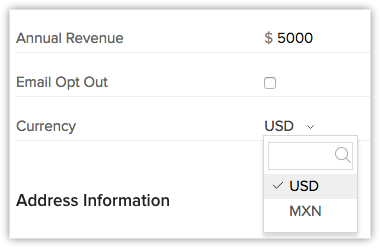
- Clique em Salvar.
Em cotações, faturas, ordens de venda e ordens de compra
Em Relatórios
No modo de exibição de lista
Durante a importação
Ao especificar critérios
Em painéis
Em Localizar e mesclar
Em formulários da Web
- Criar um formulário da Web com o campo Moeda. O visitante, preenchendo o formulário, selecionará a moeda e especificará o valor e o mesmo será adicionado no Zoho CRM.
- Criar um formulário da Web com o campo Moeda e modificar o código HTML para ocultar o campo e fornecer um único valor para o campo Moeda. Por exemplo, você gera um formulário da Web com um campo oculto, Moeda, cujo valor é especificado como INR. Quando o formulário for publicado e um visitante preencher o formulário, o valor será tomado como INR e será adicionado no Zoho CRM.

Em Previsões
Em conversão de leads
Related Articles
Gerenciando várias organizações de CRM
Acessar várias contas do CRM usando uma entrada O Zoho CRM permite que os usuários acessem várias contas organizacionais (CRM) usando o mesmo endereço de e-mail. Isso é especialmente útil para organizações que mantêm diferentes contas de CRM para ...Gerenciar Horário Comercial
O Horário Comercial define o horário de trabalho de uma organização e normalmente é baseado na localização da empresa. No entanto, se a sua organização tiver escritórios em países diferentes, o horário comercial seguido na sede pode não estar em ...Gerenciar detalhes da empresa
Existem certos detalhes específicos da organização, que ajudam a diferenciar uma organização de outra. O Zoho CRM recomenda que os usuários com privilégio de administrador personalizem esses detalhes específicos da empresa, para que todos os usuários ...Gerenciar preferência de hierarquia
Uma estrutura hierárquica em uma organização é definida para classificar os membros de acordo com suas designações. O Zoho CRM fornece duas estruturas de hierarquia diferentes para sua organização: Hierarquia de Função e Hierarquia de Relatórios. ...Gerenciar usuários, funções e permissões
À medida que você prossegue com a configuração da conta do CRM, sua próxima etapa envolverá adicionar usuários e determinar suas funções e permissões com base nas quais eles executarão tarefas específicas. Um usuário é aquele que gerencia registros ...